簡單WordPress升級的方法
WordPress程序需要及時更新,最好不要跟最新版本隔太遠,否則會有被黑的危險。今天就來講下簡單Wordpress升級的方法
為什麽要更新?
升級就是一個讓wordpress更加完美的過程,每一次升級都是對上一個版本的補充。所以一定要及時更新。
多久更新比較好?
wordpress官方會不定期更新最新的版本。而我們使用者一般及時更新即可,比如,目前最新的版本是4.8,那我們可以保持在4.7.4 或4.7.5即可,如果是4.3, 4.4的版本,那就需要馬上更新了。
原文鏈接:簡單WordPress升級的方法
對於當前版本跟最新版本相差很多的情況,我強烈建議一步步的更新,多操作幾次,每一次更新的跨度不超過2個小版本,例如,你目前的的版本是4.4.1,那你更新的版本依次是4.4.3-4.4.5-4.4.7-4.4.9。。依次類推。wordpress歷史版本集合。跨度太大容易出問題。
等最新版本變成4.9的時候,我們再更新到4.8,緊跟著最新版本。
wordpress更新的方法有哪些?
wordpress更新一般有手動和自動兩種方法。
自動更新的方法是,官方會默默地自動把你的worpress升級到最新的版本,然後會給你發一個郵件提示你,但是我有一些wp網站又沒有自動更新,具體原因沒有深究。
如果你的網站也會被自動更新,那你可以不用管,讓它自動更新,但是最好保持一定頻率的備份,免得更新出錯。如果你的WP網站沒有自動更新WP,那就按以下的手動方法更新。
手動的方法也有兩種,一種是點擊後臺上面的那個更新提示
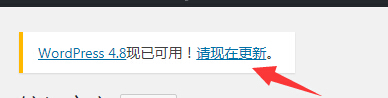
這種方法我不推薦,因為個人試過幾次,最後都會變成空白頁面進不去,所以不建議。原因可能是網絡傳輸的問題,導致wp的系統文件丟失。如果你已經點這裏更新了,並出現空白的頁面,只需要 按下文的方法操作即可恢復。
另一種就是本文主要介紹的方法,手動上傳wordpress系統文件更新。
手動更新的方法雖然麻煩一點點,但是過程可以控制,我一直用手動來更新。
更新的原理就是把除了wp-content這個文件夾以外的wp系統文件替換成新的版本,然後進入系統查看,需要理解這個過程才能更好的進行操作。
由於各種網站空間有很多種,下面以bluehost空間的網站為例介紹具體操作方法,其他的空間也可以參考,道理是一樣的
1.網站備份
只要是對網站系統進行任何操作,都建議先對網站進行備份,做到萬無一失,亡羊補牢, 參考duplicator備份網站
2.下載WP的更新文件包並處理
進入wp官方所有版本的下載頁面,下載需要升級的那個版本,例如你想升級到4.7.1,那就下載4.7.1版本的zip文件包到本地,並解壓,然後刪除wp-content這個文件夾,再把剩下的文件全選-壓縮成zip文件
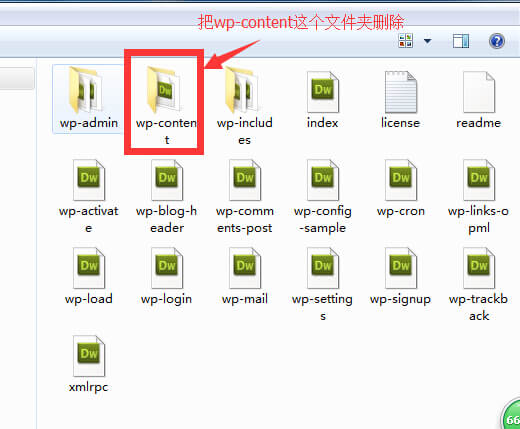
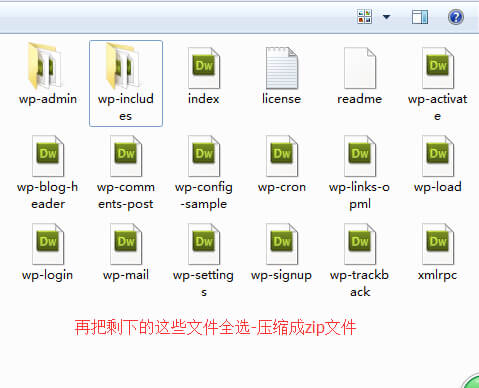
3.上傳處理過的wp壓縮包到bluehost空間並解壓
進入bluehost後臺-找到file manager-點擊進入你需要更新的wp網站的根目錄,如下圖所示
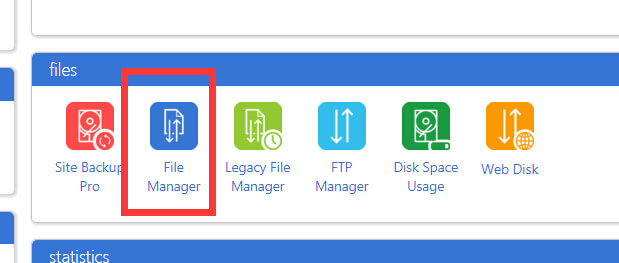
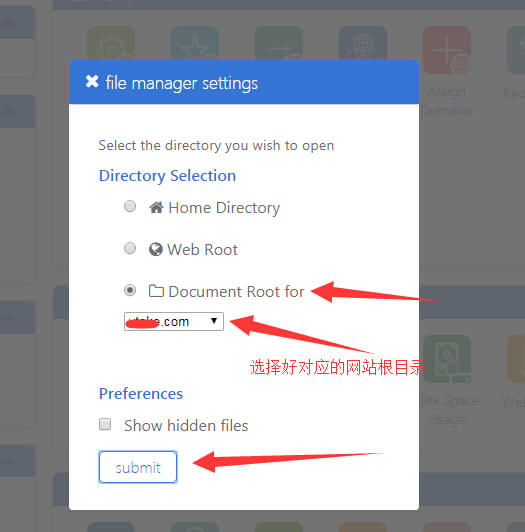
進入後,點擊左上角菜單的upload菜單,選擇前面處理並壓縮的那個一個ZIP壓縮包,並打開,就可以開始上傳了
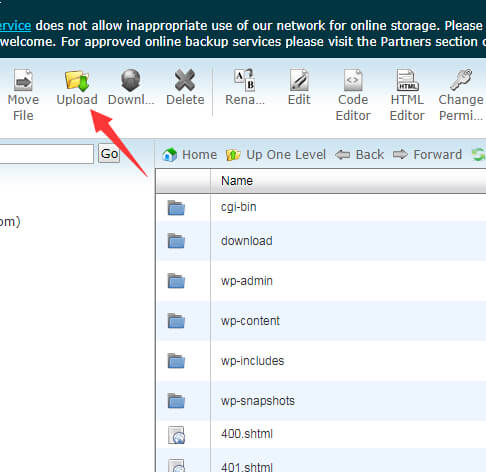
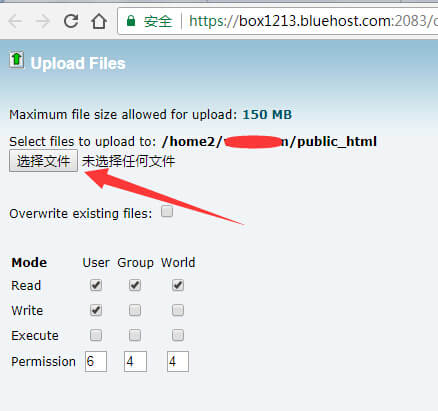
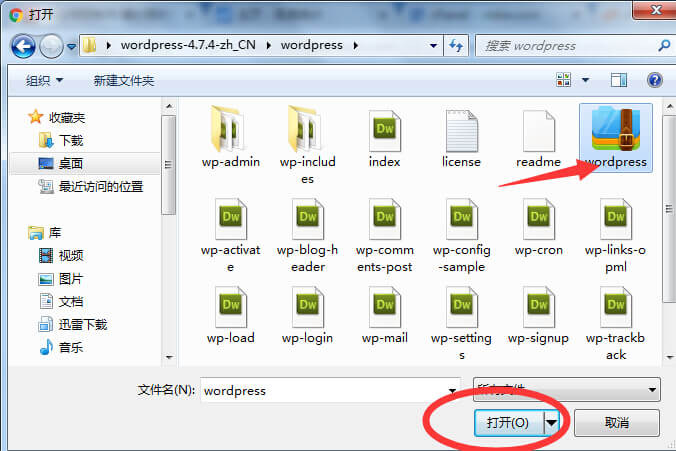
等待一般時間,大約5分鐘,右下角會提示已經完成,點擊返回到file manager的鏈接
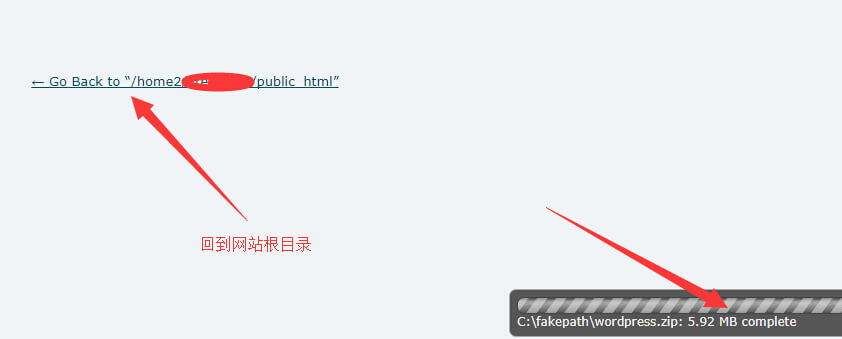
選中已經上傳的zip文件,並右鍵-exact解壓,如下圖所示。
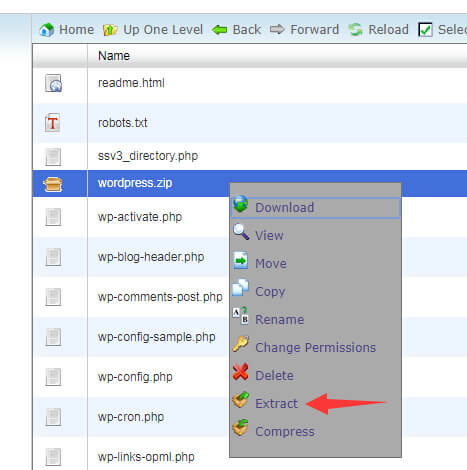
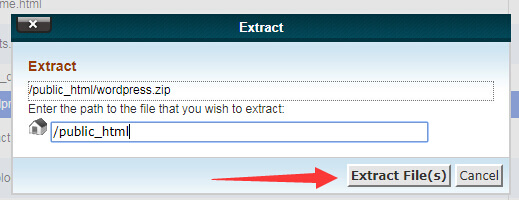
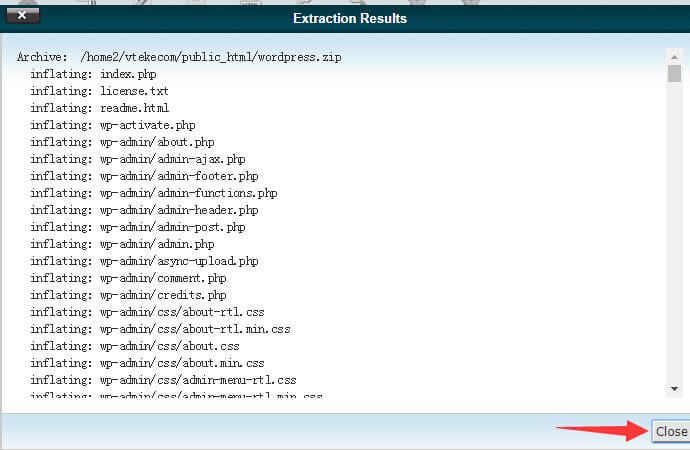
4.檢查網站狀態並進入後臺查看
解壓完成後,刷新網站並檢查網站狀態,看是否異常出現。然後進入後臺查看,如果看到有提示需要更新database數據庫,那只需要點擊那個button即可完成。
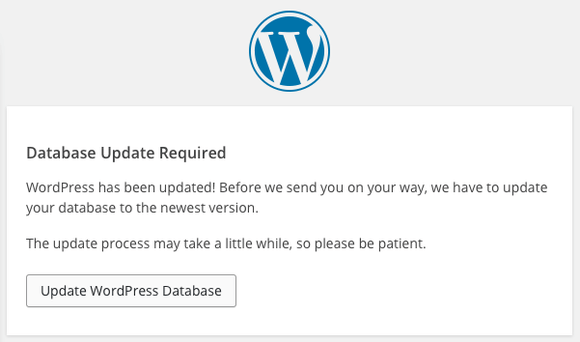
簡單WordPress升級的方法
